Drukowanie faktury VAT
Faktura VAT zawiera kwotę VAT zapłaconą przez klienta za sprzedane mu towary i usługi.
Dane faktury VAT są pogrupowane według kategorii podatkowych określonych w kartach magazynowych towarów.
Kolumny Klient faktury VAT oraz Numer faktury VAT są wypełniane na liście tylko w przypadku, gdy dokumenty zostały już wydrukowane.
W Syrve Office możesz wydrukować fakturę VAT dla rachunków tylko z zamkniętych zmian kasowych. Możesz to zrobić używając paragonu z otwartej zmiany kasy tylko przez Syrve POS (szczegóły znajdziesz w Podręczniku użytkownika Syrve POS). Możesz utworzyć fakturę VAT nie tylko dla jednego zamówienia, ale także dla kilku.
Utworzona faktura VAT jest rejestrowana w systemie pod unikalnym numerem o następującej strukturze:
Gdy drukujesz fakturę VAT dla zamówienia po raz pierwszy, taki dokument uznaje się za oryginał. Jeśli drukujesz go ponownie, dokument zostanie oznaczony jako kopia. Takie oznaczenia znajdują się u góry faktury VAT.
Aby wydrukować fakturę VAT dla zamówienia, wykonaj następujące kroki:
- Przejdź do Sprzedaż detaliczna > Zmiany kasowe.
- Wybierz z listy zamkniętą zmianę kasową.
- W menu Drukuj wybierz Faktura VAT.
- W oknie podręcznym zaznacz jedno lub więcej zamówień, dla których chcesz wydrukować fakturę VAT.
- Wybierz format druku:
- Jedna faktura VAT dla wszystkich zamówień – jeśli wybierzesz kilka zamówień w tym trybie, system utworzy jedną fakturę VAT dla wszystkich zamówień. Wartości VAT zostaną dodane do kwot zamówień.
- Faktura VAT dla każdego zamówienia – jeśli wybierzesz tę opcję, system utworzy osobną fakturę VAT dla każdego zamówienia.
- Kliknij Drukuj.
- Wybierz klienta, dla którego ma zostać wydrukowana faktura VAT. Pole może być już wypełnione, jeśli klient został określony w zamówieniu. Jeśli klient nie został jeszcze zarejestrowany w systemie, utwórz nowego (szczegóły znajdziesz w Podręczniku gościa).
- Kliknij OK.
- Kliknij Drukuj i wybierz drukarkę w oknie podglądu.
Raport faktur VAT
Raport dostarcza informacji o wszystkich wydrukowanych fakturach VAT zarejestrowanych w systemie według wybranego okresu. Możesz go otworzyć z menu Sprzedaż detaliczna (lub Raporty) pod pozycją Raport faktur VAT.
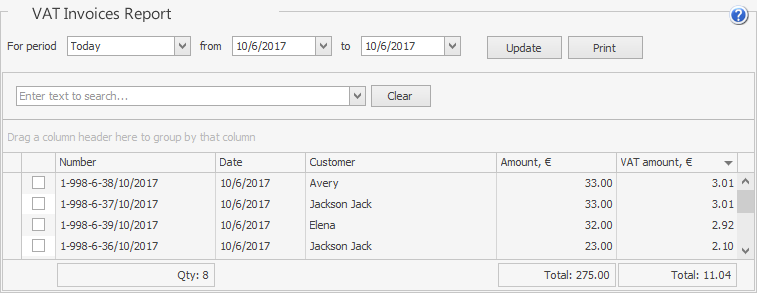
Możesz ponownie wydrukować fakturę VAT z raportu. Zaznacz jeden lub kilka dokumentów i kliknij Drukuj. W takim przypadku wydrukowany dokument będzie kopią z odpowiednim oznaczeniem.